Tiến hành đo nhiệt độ trên máy tính và ngoài trời để biết được thời tiết, độ nóng ngoài trời hiện tại bao nhiêu độ, từ đó có những biện pháp phòng tránh khi đi ra ngoài cũng như trang bị cho máy tinh, laptop của mình những công cụ làm mát tốt nhất, tránh trường hợp dùng quá nóng dẫn tới cháy nổ, hỏng hóc .... một số công cụ hỗ trợ có thể kết tới như CPUID HWMonitor, hay Yahoo Weather trên mobile.
Trong quá trình sử dụng máy tính hằng ngày, bỗng nhiên thiết bị gặp các trục trặc như: tự động khởi động lại máy, sập nguồn đột ngột, sử dụng 1 lúc thấy chậm... Thì ngoài những lỗi phần mềm, hệ thống thì phần cứng cũng có thể là nguyên nhân chính của những vấn đề này. Trong đó 1 trong những nguyên nhân thường gặp là việc tản nhiệt trên máy tính gặp trục trặc dẫn tới các thiết bị quá nóng và hoạt động kém đi.

Thường gặp nhất có lẽ đối với CPU, khi nhiệt độ lên quá cao 1 mức nào đó thì máy tính sẽ tự động reset lại hoặc tắt đi để bảo vệ chip không bị cháy hoặc hư hỏng. Nhưng thông thường, sau khi reset lại 1 lúc máy tính sẽ lại tiếp tục lặp lại tình trạng trên, khi đó bạn cần kiểm tra và theo dõi nhiệt độ của các bộ phận máy tính, laptop. Chưa kể thời tiết cũng là một nguyên nhân tác động không hề nhỏ tới nhiệt độ máy tính tăng cao. Bài viết này, Taimienphi sẽ hướng dẫn các bạn cách kiểm tra nhiệt độ máy tính cũng như xem thời tiết, độ nóng ngoài trời một cách đơn giản để đưa ra phương án tối ưu nhất cho thiết bị mình đang sử dụng.
Cách đo nhiệt độ trên máy tính, xem thời tiết, độ nóng ngoài trời
1. Cách đo nhiệt độ trên máy tính.
Hiện nay có khá nhiều phần mềm khác nhau hỗ trợ bạn có thể theo dõi hoạt động cũng như nhiệt độ của máy tính, tuy nhiên trong bài viết này Taimienphi sẽ chỉ giới thiệu 1 phần mềm đó là CPUID HWMonitor hoàn toàn miễn phí giúp bạn có thể dễ dàng xem và theo dõi nhiệt độ cũng như điện áp của CPU, VGA, ổ cứng.
Trước tiên các bạn cần tải về phiên bản mới nhất của HWMonitor tại đây
Sau khi tải về, các bạn tiến hành cài đặt và khởi động phần mềm lên. Phần mềm khá nhẹ cho nên việc cài đặt cũng không mất nhiều thời gian của bạn. Các thông số của thiết bị sẽ hiện ra, đối với CPU các bạn xem tại phần Temperatures.
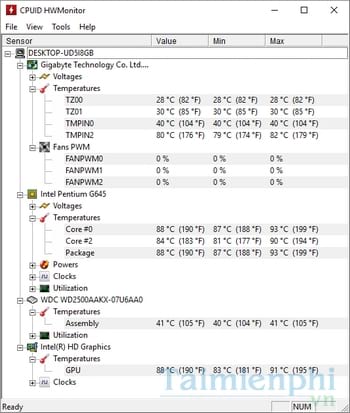
Tuy nhiên, sẽ có nhiều câu hỏi được đặt ra, chẳng hạn như nhiệt độ CPU bao nhiêu là ổn? Không có con số cụ thể và tùy vào Chipset mà thiết bị đang sử dụng và những task bạn đang sử dụng trên Windows. Tuy nhiên Taimienphi vẫn đưa ra cho bạn đọc những con số để tham khảo như sau:
CPU: Kiểm tra nhiệt độ CPU hợp lý nhất vào khoảng tầm 50 độ C. Nhiệt độ chấp nhận được nhỏ hơn 70 độ C, còn đối với máy có nhiệt trên 70 độ thì bạn cần xem xét lại việc vệ sinh máy tính và bôi keo tản nhiệt để không những giúp máy tính hoạt động nhanh, ổn định hơn mà còn kéo dài tuổi thọ của thiết bị. Ngoài ra để kiểm tra nhiệt độ CPU, các bạn còn có thể sử dụng thêm một số phần mềm khác như SpeedFan ... để có thông tin chính xác nhất về nhiệt độ CPU của mình.
Ổ cứng HDD và SSD: Nhiệt độ chấp nhận được nhỏ hơn 50 độ C, còn lớn hơn 60 độ C cần xem xét lại
VGA: Nhiệt độ của VGA thường ở mức chấp nhận được thì khoảng dưới 90 độ C, tốt nhất nên trong khoảng 70 tới 80 độ C.
Như đã nói ở trên, tùy vào mỗi máy tính và nhu cầu sử dụng khác nhau thì thông số này có thể khác nhau, quá cao thì các bạn cũng nên xem xét lại tắt bớt những phần mềm không cần thiết nếu không sử dụng hoặc vệ sinh lại máy tính.
Nhiệt độ latop bao nhiêu là ổn? là câu hỏi của rất nhiều người dùng hiện nay, để trả lời cho câu hỏi nhiệt độ laptop bao nhiêu là ổn, các bạn có thể lên Fanpage của Taimienphi để các kỹ thuật viên giải đáp nhé.
2. Cách xem thời tiết, độ nóng ngoài trời
Trong tiết trời mùa hè oi bức hiện nay thì việc nắm bắt thông tin cũng như xem thời tiết, độ nóng ngoài trời sẽ rất hữu ích để chúng ta có thể đi làm, đi chơi thuận tiện hơn. Thay vì theo dõi dự báo thời tiết trên tivi các bạn có thể theo dõi trực tiếp trên các thiết bị smartphone bằng ứng dụng được tích hợp sẵn.

Tuy nhiên các ứng dụng dự báo thời tiết mặc định trên thiết bị smartphone là không đủ, qua bài viết này Taimienphi giới thiệu với bạn đọc một ứng dụng khá hữu ích hỗ trợ trên cả hai hệ điều hành iOS và Android đó là Yahoo! Weather. Ứng dụng xem thời tiết của Yahoo! là một ứng dụng hoàn hảo dành cho những người đang tìm những ứng dụng dễ sử dụng và có giao diện đẹp. Ứng dụng được lấy dữ liệu trực tiếp từ Project Weather trên Flickr, sau đó sẽ kết hợp thông tin thời tiết hiện tại với giao diện phù hợp. Bên cạnh các bức ảnh do người dùng tạo, ứng dụng này cũng sử dụng các biểu tượng và thiết kế rất đơn giản, ví dụ như tính năng "Sun & Moon" với thời gian mặt trời mọc và lặn.

Download Yahoo Weather cho Android tại đây.
Download Yahoo Weather cho iPhone tại đây.
https://thuthuat.taimienphi.vn/cach-do-nhiet-do-tren-may-tinh-xem-thoi-tiet-do-nong-ngoai-troi-24592n.aspx
Trên đây là toàn bộ cách đo nhiệt độ trên máy tính, xem thời tiết, độ nóng ngoài trời mà Taimienphi muốn chia sẻ với bạn đọc. Ngoài ra, với máy tính, để tối ưu các bạn có thể sử dụng thêm nhiều phần mềm kiểm tra nhiệt độ máy tính thông qua bài viết tổng hợp những phần mềm kiểm tra nhiệt độ máy tính tốt nhất mà chúng tôi đã chia sẻ trước đó.